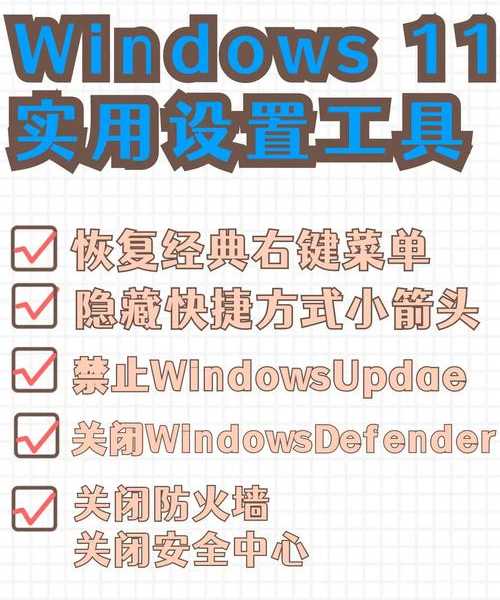```html
还在为乱码抓狂?搞定日版Windows11的终极生存指南来了!
你好呀,又见面了!最近是不是有不少朋友入手了日本的笔记本或者二合一设备,结果一开机就被满屏的“日本語”整懵了?相信我,我太懂那种看着熟悉的桌面却看不懂菜单的崩溃感了。今天咱就唠唠怎么驯服这台披着日语外衣的猛兽——**日版windows11**,让你无缝切换,高效干活!
初识你的日版Windows11:挑战与机遇并存
刚拿到一台原生预装**Windows11日语版**的设备,那体验真是“酸爽”:
- 开机向导全日语,鼠标都不知往哪点!
- 系统菜单、右键选项、设置页面?全都是看不懂的片假名平假名。
- 装个中文软件,文件名或界面偶尔乱码给你看。
- 系统默认日期格式“令和XX年XX月XX日”,Excel导入数据?头大!
但别急着换系统!这台**日版windows11系统**的硬件本身素质通常很棒,而且原生系统稳定性其实非常好(这也是**Windows11日语版**的一个优势),关键就在于怎么把它“汉化”成我们顺手的样子。
核心作战第一步:把系统语言“掰”成中文
解决乱码和界面问题的根本
想让系统菜单、对话框都说中文?别犹豫,直接修改系统显示语言。这是驯服任何**日版windows11系统**的基础操作,对Windows 11来说尤其简单:
- 按下 Win + I 打开“設定”。
- 找到“時刻と言語” / “Time & Language”。
- 点击“言語と地域” / “Language & Region”。
- 在“Windowsの表示言語” / “Windows display language”下,点击“言語の追加” / “Add a language”。
- 搜索并添加“中文(简体)”,别忘了勾选所有选项(基本打字、语音识别等)。
- 安装完成后,在“Windowsの表示言語”下拉菜单里选择“中文(简体)”,然后务必重启!
重启后,你会惊喜地发现,大部分界面都变中文了!Windows 11的多语言核心支持是其一大优势,安装语言包的过程比旧版本快很多,这也是为什么我认为对于这类需求,
坚持使用原生Windows是最稳定高效的选择,别被第三方“优化”软件带偏。
作战第二步:搞定输入法,流畅打中文
系统界面是中文了,但想打字和同事沟通?还得让输入法乖乖干活!
在**日版windows11**里,默认只装了日语输入法(可能还有英数):
- 右下角语言栏点开,选“语言首选项”。
- 在“中文(简体)”语言条目下,点“选项”。
- 在“键盘”部分,点击“添加键盘”。
- 选择你喜欢的中文输入法,比如“微软拼音”(推荐,兼容性好)或你习惯的其他输入法(可能需要先下载)。
- 添加成功后,就能用 Win + 空格 在日语键盘、英语键盘和中文输入法之间快速切换啦!
小技巧: 如果不常用日语输入,可以在语言列表中选中“日本語”,点“删除”把它移除,只保留“中文(简体)”。需要时再添加回来也很方便。
作战第三步:消灭最后的“小尾巴”——日期格式与区域
让Excel不再显示“令和XX年”
即使界面和输入法都没问题了,有些地方还会顽固地保留日本的习惯:
- 文件资源管理器里,日期显示“令和”或“yyyy/mm/dd”。
- Excel默认短日期格式是“yyyy/m/d”,导出的数据发给国内同事可能格式不符。
- 一些网站或应用的货币、数字格式可能不对。
这时候需要调整
区域格式:
- 打开“设置” > “时间和语言” > “语言和区域”。
- 在“区域”部分,“区域格式”下拉菜单选择“中国”。
- 然后点击下方“更改数据格式”:
- “短日期”:改成“yyyy/MM/dd”(或你习惯的“yyyy-M-d”等)。
- “长日期”:确保是类似“yyyy年M月d日”这样的格式。
- 检查“时间”、“第一周”等是否符合习惯。
- 修改完无需重启,大部分应用刷新后即刻生效!
搞定这一步,你的**Windows11日语版**在区域习惯上也和中文系统看齐了,特别是对于经常处理日期相关数据的朋友,这个设置非常关键,能避免很多低级错误。
进阶必备:自动同步时区?小坑别踩!
很多朋友开启“自动设置时区”功能(在“设置” > “时间和语言” > “日期和时间”里)。这在**日版windows11系统**上
可能会遇到个小问题:当你出差或用VPN时,系统可能会错误地跳到日本时区(UTC+9),导致你的本地时间突然快一小时。
我的建议是:
- 如果你主要在国内固定地点使用,关闭“自动设置时区”功能。
- 手动在列表中选择“(UTC+08:00)北京、重庆、香港特别行政区、乌鲁木齐”。
- 确保“自动设置时间”开启即可(同步Internet时间)。
这样就能一劳永逸,避免不必要的时区切换困扰。
实战案例:小王的烦恼解决了!
我朋友小王,买了台超棒的二合一日系本,预装**日版windows11**。做外贸的她需要同时处理中日文文档和邮件。之前被乱码和输入法切换搞疯了。按上面三步走:
- 添加并设置中文显示语言。
- 添加微软拼音和微软日文输入法。
- 区域格式设为中国,调整日期。
- 关闭了自动时区。
现在她的**Windows11日语版**丝滑得飞起,中日环境无缝切换,工作效率直接翻倍!她说:“早知道这么简单,就不折腾重装系统了,原装的稳定性和续航真的好。”
总结:玩转日版Windows11的核心心法
说到底,搞定一台**日版windows11**机器真没那么可怕,核心就是利用好Windows 11本身强大的语言和区域管理能力:
- 一招鲜:添加并设置中文显示语言,是解决界面问题的根本。
- 双保险:添加需要的中文输入法(别忘了快捷键 Win+Space)。
- 除细节:调整区域格式为中国,尤其日期,扫清最后障碍。
- 避小坑:关掉自动时区,避免时间莫名跳变。
完全不必重装系统!充分利用好这台**日版windows11系统**出厂就有的稳定性和硬件优化,尤其是电池管理和硬件兼容性,往往比自行安装的系统体验更好。
希望这篇接地气的指南能帮你驯服你的日系战马!有具体问题,随时评论区吼我!下次分享点Windows 11上的高效办公神器?
```